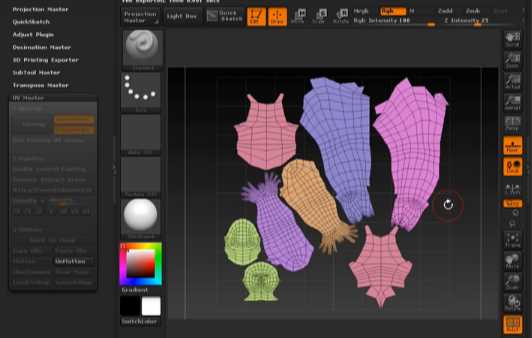「C4D教程」碰撞变形器+引力,动力学效果怎么样?
「C4D教程」碰撞变形器+引力,动力学效果怎么样?Cinema 4D中的动力学还是比较强大的,学习动力学是件挺有意思的事情。今天教程结合动力学标签带着大家来熟悉下“碰撞变形器”和粒子里面的“引力”通过使用方法的讲解,你可以做出什么有意思的作品呢?希望看见你打开脑洞的作品!
首先我们要知道怎么找到“引力”和“碰撞”,“引力”在 菜单栏-模拟-粒子 下拉菜单中可以找到;“碰撞”在 工具栏-变形器 下拉菜单中可以找到,或者在 菜单栏-创建-变形器 中找到。知道了这2个功能的位置,我们先来看下今天课程的主角,“碰撞”的效果是什么样的。
1. 在场景中创建一个“平面”和一个“球体”
2. 选择“碰撞”,并作为“平面”的子级
3. 选中碰撞效果器,在右下方属性窗口里找到“碰撞器”标签,我们把“球体”拖拽到“碰撞器”的“对象”栏中
现在看下场景中“平面”的变化,是不是被“球体”压出来一个凹槽?这就是“碰撞”最直观的效果。

下面我们加入“引力”和动力学中的“刚体”、“碰撞体”来做一个简单有趣的小动画
1. 我们把刚才创建的平面选择一下角度,使它是倾斜的状态,并取消刚才的“碰撞”的子级关系
2. 给“球体”添加“刚体”标签,给“平面”添加“碰撞体”标签
现在播放一下动画,如果你操作正确的话,小球会是穿透平面,掉落的效果。
没关系,我们在第一帧的时候,把小球向Y轴移动,让它高于“平面”,在播放下看看效果。
3. 创建“引力”,并把“引力”作为“平面”的子集。调整参数如图,其中速度限制会影响引力的作用大小,播放动画,看下效果。发现变化了吗?
4. 复制一个“平面”出来,默认的名字是“平面1”,删掉后面的“碰撞体”标签,把刚才的“碰撞”作为它的子集,隐藏掉第一次创建的“平面”。
「C4D教程」碰撞变形器+引力,动力学效果怎么样?今天的小教程就到这了,有什么问题可以评论留言~还想了解更多相关知识,想要学的更好,对3d建模感兴趣的小伙伴们,就不妨到绘学霸来了解一下吧!
全部评论


暂无留言,赶紧抢占沙发
热门资讯

【作品欣赏】原神同人二创,法国3d角色设计师Sophie Nguyen...
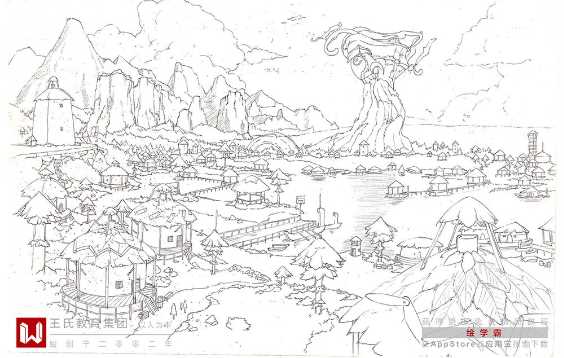
3D建模私活接单APP和网站有哪些?

ZBrush中DynaMesh功能介绍及使用技巧!

ZBrush 3D通用变形操作器的设置及使用技巧!...

3dmax中如何添加各类材质贴图?

C4D中轴心与轴对齐的两种方法!

成长贴 l 一个稳定高薪技能Get!

【游戏建模】3D游戏建模布线原理和技巧!

C4D渲染和导出教程步骤